 El papel queda manchado / La superficie impresa está rayada
El papel queda manchado / La superficie impresa está rayada
 El papel queda manchado
El papel queda manchado
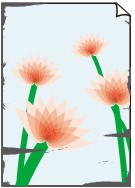 |
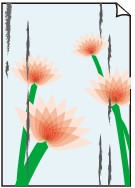 |
|
Bordes manchados |
Superficie manchada |

 La superficie impresa está rayada
La superficie impresa está rayada

-
Comprobación 1 Compruebe la configuración del papel y la calidad de impresión.
-
Comprobación 2 Compruebe el tipo de papel.
Asegúrese de que utiliza el papel adecuado para imprimir lo que desee.
-
Comprobación 3 Cargue el papel antes de corregir su curvatura.
Cuando utilice Papel Fotográfico Plus Semi Brillante, aunque la hoja esté curvada, cargue las hojas de una en una tal como están. Si enrolla este papel en la dirección contraria para alisarlo, puede romperse la superficie del papel y reducirse la calidad de impresión.
Se recomienda volver a colocar en el paquete el papel que no se utilice y colocarlo sobre una superficie plana.
-
Papel normal
Dé la vuelta al papel y vuelva a cargarlo para imprimir en la otra cara.
Si se deja el papel cargado en la bandeja posterior durante mucho tiempo puede que se ondule. Si esto ocurre, cargue el papel con la otra cara hacia arriba. Es posible que esto resuelva el problema.
-
Otro papel, como por ejemplo sobre
Si la curvatura en las esquinas del papel tiene una altura mayor que 3 mm/0,1 pulgadas (A), puede que el papel se manche o que no entre correctamente. Siga estas instrucciones para corregir la curvatura del papel.
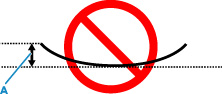
-
Enrolle el papel en la dirección opuesta a la curvatura tal como muestra la siguiente ilustración.
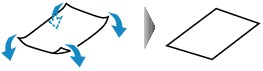
-
Compruebe que el papel ha quedado plano.
Cuando imprima en el papel al que se le haya corregido la curvatura, le recomendamos imprimir las hojas de una en una.
-
 Nota
Nota-
Dependiendo del tipo de papel, puede mancharse o no entrar correctamente, aunque no esté curvado hacia dentro. Siga las instrucciones que se describen a continuación para curvar el papel hacia fuera con una altura no superior a 3 mm/0,1 pulgadas (C) antes de imprimir. Esto podría mejorar el resultado de la impresión.
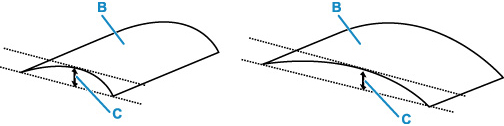
(B) Cara de impresión
Se recomienda introducir las hojas del papel que se ha curvado hacia fuera de una en una.
-
-
Comprobación 4 ¿Está correctamente colocada la palanca de grosor de papel?
Ajuste la posición de la palanca de grosor de papel de acuerdo al tipo de papel sobre el que está imprimiendo.
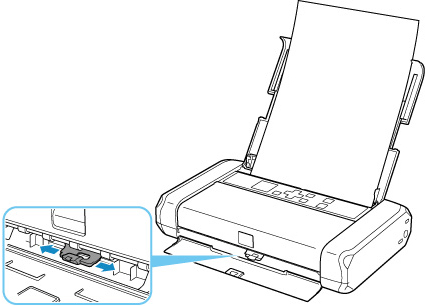
Para más detalles sobre cómo cargar el papel o la posición de la palanca de grosor de papel:
Dependiendo del contenido de la impresión, la superficie de impresión se puede arañar o las esquinas o los bordes del papel se pueden emborronar incluso en tipos de papel con palanca situada a la derecha. En este caso, ponga la palanca de grosor de papel a la izquierda.
Cuando termine de imprimir, vuelva a colocar la palanca de grosor del papel a la derecha. Si la palanca de grosor de papel no se vuelve a colocar a la derecha, el interior de la impresora es más susceptible de ensuciarse debido al amplio hueco entre el cabezal de impresión y el papel cargado. También puede reducir la calidad de impresión.
-
Comprobación 5 Si el brillo está establecido como bajo, aumente el ajuste del brillo e intente imprimir de nuevo.
Cuando se usa papel normal para imprimir imágenes con un brillo bajo, el papel puede absorber demasiada tinta y ondularse, lo que provoca su abrasión.
-
Impresión desde el ordenador (Windows)
Compruebe la configuración del brillo con el controlador de la impresora.
-
-
Comprobación 6 ¿Sobrepasa la impresión el área de impresión recomendada?
Si imprime sobrepasando el área de impresión recomendada del papel, el borde inferior del papel se puede manchar de tinta.
Cambie el tamaño del documento original en la aplicación de software.
-
Comprobación 7 ¿Está sucio el rodillo de alimentación del papel?
Limpie el rodillo de alimentación del papel.
 Nota
Nota-
El rodillo de alimentación del papel al limpiarse, por lo que solo se debe realizar cuando sea necesario.
-
-
Comprobación 8 ¿Está sucio el interior de la impresora?
Puede quedar algo de tinta en el interior de la impresora, lo que puede provocar que las copias impresas salgan manchadas.
Realice el proceso de limpieza de la placa inferior para limpiar el interior de la impresora.
 Nota
Nota-
Para evitar que se manche el interior de la impresora, asegúrese de establecer correctamente el tamaño del papel.
-
-
Comprobación 9 Establezca el tiempo de secado de la tinta.
De esta forma, la superficie impresa podrá secarse y se evitará que el papel se manche o se raye.
-
Para Windows:
-
Compruebe que la impresora está encendida.
-
Abra la herramienta IJ Printer Assistant Tool de Canon.
-
Seleccione Configuración personalizada (Custom Settings).
-
Arrastre la barra deslizante Tiempo de secado (Ink Drying Wait Time) para establecer el tiempo de espera y seleccione Aceptar (OK).
-
Compruebe el mensaje y seleccione Aceptar (OK).
-
-
Para macOS:
Establezca el tiempo de espera con la IU remota.
-

